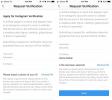كيفية الحفاظ على سيري هادئًا عند ضبط جهاز iPhone على الاهتزاز
عندما يتم ضبط هاتفك على الاهتزاز ، تتوقع أن يحترم كل شيء عليه الإعداد "الصامت". يجب ألا يصدر مصراع الكاميرا صوتًا ، ولا المفاتيح ولا ولا Siri لهذا الأمر. إذا قررت في أي وقت استخدام Siri عندما يكون هاتفك مضبوطًا على الاهتزاز ، فأنت تخترق بالفعل مستوى معينًا من الضوضاء ولكن Siri سيتفوق عليك لأنها تم ضبطها على نفس مستوى صوت الرنين. إذا ضغطت بطريق الخطأ لفترة طويلة جدًا على زر الصفحة الرئيسية ، فسيظهر Siri بنبرة عالية جدًا. تجاهلها ، وسوف تعلن أنها لم تحصل على ذلك بصوت عال. من المفترض أن يتم التحكم في Siri من خلال الأوامر الصوتية وقراءة النصوص والتذكيرات وما إلى ذلك ، ولكنها تأتي مع وضع "صامت" والذي عند تمكينه سيبقى صامتًا عند ضبط هاتفك على الاهتزاز. إليك كيفية تبديل Siri إلى الوضع الصامت.
في تطبيق الإعدادات ، انتقل إلى عام> Siri وانقر فوق التعليقات الصوتية. اضبط إعداد التعليقات الصوتية على "التحكم باستخدام Ring Switch" وبذلك تكون قد انتهيت.


ما يفعله هذا هو أنه عندما يتم ضبط هاتفك على الاهتزاز فقط ، لن يتحدث Siri عن الأسئلة ولا يجيب بصوت عالٍ. إذا لم يكن هاتفك في الوضع الصامت ، فسيستمر Siri في تقديم التعليقات الصوتية.
مع تعيين الملاحظات الصوتية لـ Siri لتتناسب مع ملف تعريف الصوت الخاص بجهازك ، سيكون هناك بعض أوجه القصور عند استخدام هذه الميزة. على سبيل المثال ، إذا طلبت من Siri قراءة رسالتك النصية الأخيرة بصوت عالٍ لك ، فستطلب منك تأكيد الإجراء لأنه تم تعيينه على الوضع الصامت.
عبر Lifehacker
بحث
المشاركات الاخيرة
كيفية الانضمام إلى صالة الألعاب الرياضية في بوكيمون العودة
بمجرد الإمساك ببوكيمون القليلة الأولى ، تشعر أنك مضطر لاستكشاف جوان...
كيفية الحصول على حساب Instagram معتمد
يعد حساب وسائل التواصل الاجتماعي الذي تم التحقق منه ضروريًا إذا كنت...
كيفية استخدام Siri لعرض معلومات التغذية على iOS 12
لقد قطعت Siri شوطًا طويلًا منذ تقديمها لأول مرة كميزة في iOS. أولاً...